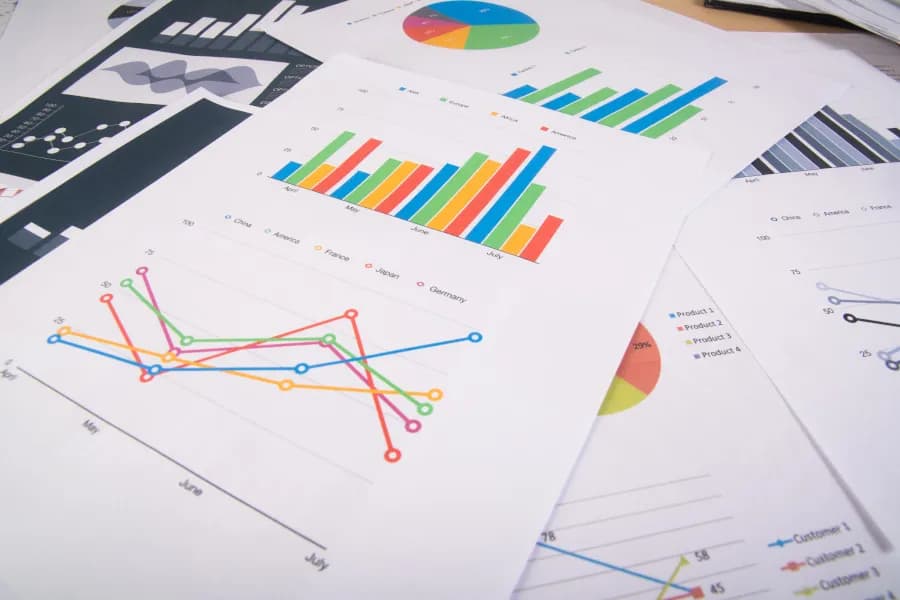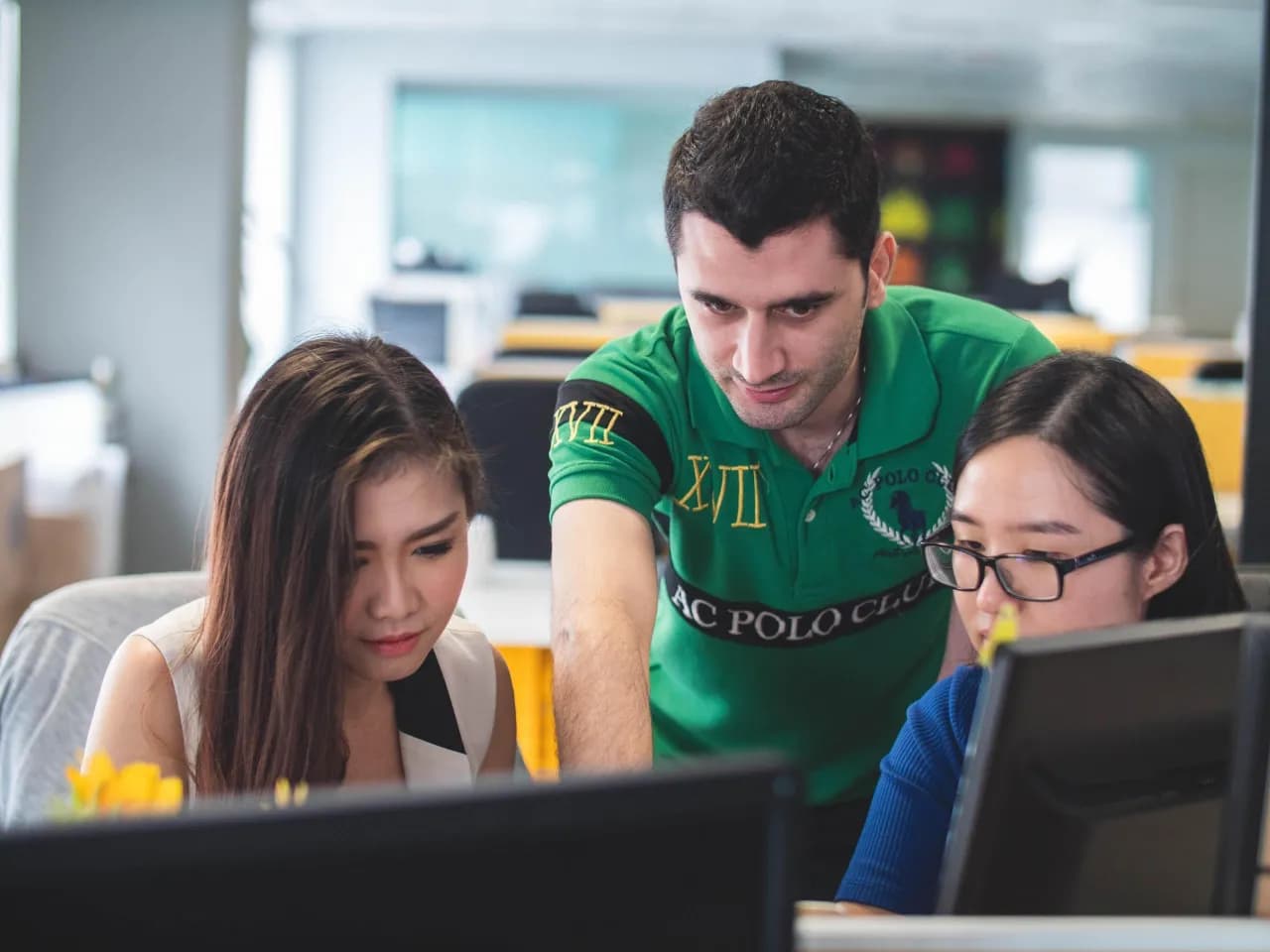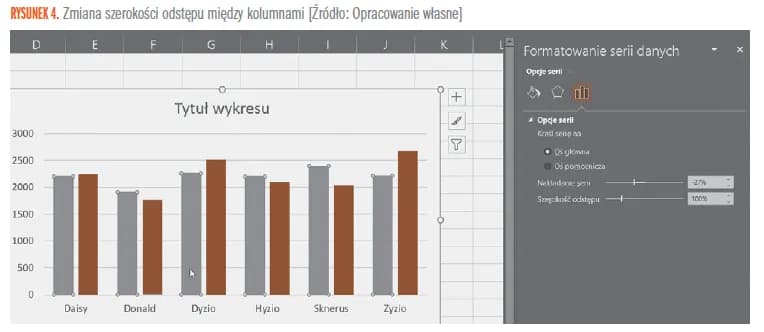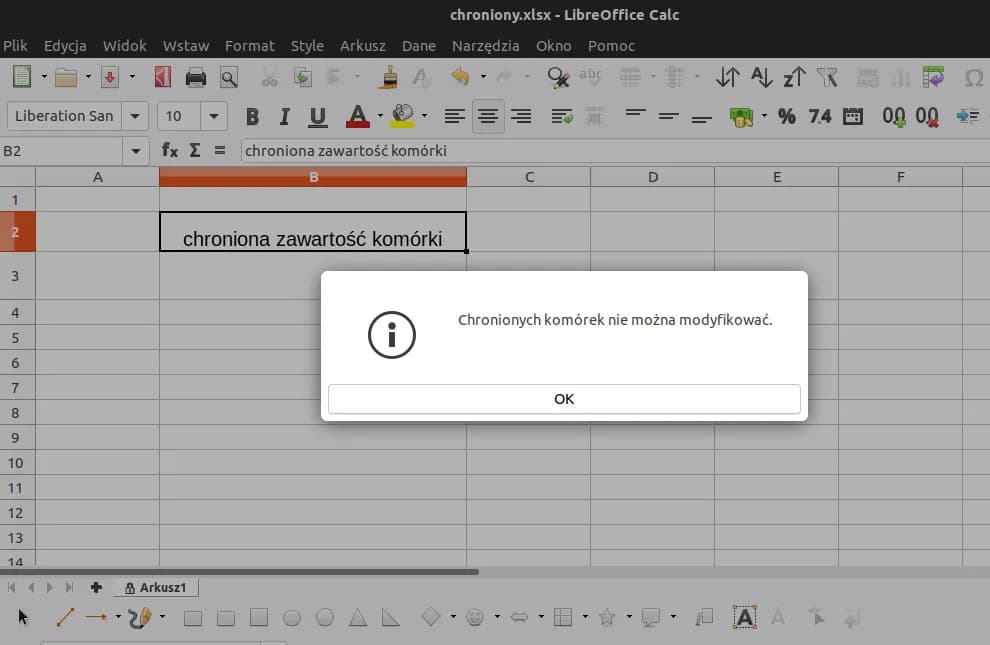Jak podzielić wiersz w Excelu to pytanie, które często pojawia się wśród użytkowników tego popularnego programu. Wstawienie podziału wiersza w komórce może znacznie poprawić czytelność tekstu oraz umożliwić lepszą organizację danych. Dzięki prostym krokom możesz łatwo podzielić tekst, co sprawi, że Twoje arkusze kalkulacyjne będą bardziej przejrzyste i estetyczne.
Aby wstawić podział wiersza, wystarczy użyć kombinacji klawiszy ALT + ENTER. Dodatkowo, warto włączyć opcję zawijania tekstu, aby tekst automatycznie dostosowywał się do szerokości komórki. Jeśli potrzebujesz podzielić zawartość komórki na różne wiersze lub kolumny, funkcja "Tekst jako kolumny" pozwoli Ci na to w łatwy sposób.
Kluczowe informacje:- Do wstawienia podziału wiersza użyj kombinacji klawiszy ALT + ENTER.
- Włączenie opcji zawijania tekstu poprawia estetykę i czytelność komórek.
- Możesz dostosować wysokość wiersza, aby lepiej wyświetlać tekst.
- Funkcja "Tekst jako kolumny" umożliwia podział danych na podstawie separatorów.
- Separatorami mogą być przecinki, spacje lub inne znaki, co pozwala na elastyczną organizację danych.
Jak wstawić podział wiersza w Excelu dla lepszej organizacji tekstu
Aby podzielić wiersz w komórce w Excelu, można skorzystać z prostego sposobu, który znacznie poprawia organizację tekstu. Wystarczy użyć kombinacji klawiszy ALT + ENTER, aby wstawić podział wiersza. Jest to szczególnie przydatne, gdy w jednej komórce znajduje się dużo tekstu, a chcesz, aby był on bardziej czytelny i uporządkowany.
Proces jest bardzo prosty. Najpierw kliknij w miejscu w komórce, gdzie chcesz wstawić podział wiersza. Następnie naciśnij ALT + ENTER, co spowoduje, że kursor przejdzie do nowego wiersza w tej samej komórce. Dzięki temu możesz dodać dodatkowy tekst w nowym wierszu, co znacząco poprawia czytelność i estetykę danych w arkuszu kalkulacyjnym.
Jak używać kombinacji klawiszy do wstawienia podziału wiersza
Używanie kombinacji klawiszy ALT + ENTER jest kluczowe dla efektywnego podziału wiersza w Excelu. Aby to zrobić, najpierw wybierz komórkę, w której chcesz wprowadzić podział. Kliknij w dokładnym miejscu, gdzie ma się rozpocząć nowy wiersz. Po ustawieniu kursora, naciśnij jednocześnie klawisze ALT i ENTER. To prosty sposób na dodanie nowego wiersza bez konieczności zmiany komórki.
Pamiętaj, że ta technika działa tylko w przypadku, gdy chcesz wprowadzić tekst w tej samej komórce. Jeśli chcesz podzielić zawartość komórki na różne komórki, będziesz musiał skorzystać z innych funkcji, takich jak "Tekst jako kolumny".
Jak poprawić czytelność tekstu za pomocą zawijania w Excelu
Aby poprawić czytelność tekstu w Excelu, warto skorzystać z funkcji zawijania tekstu. Ta opcja pozwala na automatyczne dostosowanie wysokości wiersza do zawartości komórki, co sprawia, że tekst staje się bardziej przejrzysty. Włączenie tej funkcji jest proste i znacząco wpływa na estetykę arkusza kalkulacyjnego.
Aby włączyć zawijanie tekstu, należy najpierw zaznaczyć komórkę, w której chcesz zastosować tę opcję. Następnie przejdź do zakładki "Narzędzia główne" i kliknij przycisk "Zawijanie tekstu". Po aktywacji tej funkcji, tekst automatycznie dostosuje się do szerokości komórki, co ułatwi jego odczytanie, zwłaszcza gdy zawiera długie zdania lub opisy.Czytaj więcej: Jak skutecznie usunąć duplikaty w Excelu i uniknąć strat danych
Jak włączyć zawijanie tekstu w komórkach Excel dla estetyki

Aby włączyć zawijanie tekstu w Excelu, należy wykonać kilka prostych kroków, które poprawią estetykę arkusza kalkulacyjnego. Zawijanie tekstu pozwala na automatyczne dostosowanie wysokości wiersza do długości tekstu w komórce, co znacząco zwiększa czytelność. Aby to zrobić, wybierz komórkę, w której chcesz zastosować tę funkcję, a następnie przejdź do zakładki "Narzędzia główne".
W tej zakładce znajdziesz opcję "Zawijanie tekstu". Kliknij na nią, a tekst w wybranej komórce zacznie się zawijać, co sprawi, że dłuższe zdania będą wyświetlane w kilku liniach. Dzięki temu, Twoje dane będą wyglądać bardziej profesjonalnie i będą łatwiejsze do odczytania, co jest szczególnie ważne przy prezentacjach lub raportach.
Jak dostosować wysokość wiersza dla lepszej widoczności tekstu
Dostosowanie wysokości wiersza jest kluczowe dla poprawy widoczności tekstu w Excelu. Po włączeniu zawijania tekstu, Excel automatycznie dostosuje wysokość wiersza, ale możesz to zrobić ręcznie, jeśli potrzebujesz większej kontroli. Aby to osiągnąć, najpierw zaznacz wiersz, którego wysokość chcesz zmienić, a następnie kliknij prawym przyciskiem myszy.
W menu kontekstowym wybierz opcję "Wysokość wiersza". Wprowadź pożądaną wartość w pikselach, aby dostosować wysokość. Pamiętaj, że odpowiednia wysokość wiersza sprawi, że tekst będzie lepiej widoczny i bardziej estetyczny, co ułatwi jego odczytanie, szczególnie w przypadku dłuższych opisów lub notatek.
Jak podzielić zawartość komórki na wiele wierszy lub kolumn
Podział zawartości komórki na wiele wierszy lub kolumn w Excelu może być niezwykle przydatny, szczególnie gdy masz do czynienia z długimi danymi lub listami. Dzięki odpowiednim narzędziom możesz łatwo zorganizować swoje dane, co poprawi ich czytelność i ułatwi analizę. Istnieje kilka metod, które pozwalają na osiągnięcie tego celu, w tym użycie funkcji "Tekst jako kolumny".Funkcja ta umożliwia podział tekstu w komórce na podstawie określonych separatorów, takich jak przecinki, spacje czy inne znaki. W ten sposób możesz szybko przekształcić dane z jednego wiersza w wiele wierszy lub kolumn, co jest szczególnie przydatne w przypadku importowania danych z zewnętrznych źródeł. Warto zrozumieć, jak skutecznie wykorzystać tę funkcję, aby maksymalnie uprościć proces organizacji danych.
Jak używać funkcji "Tekst jako kolumny" dla podziału danych
Aby skorzystać z funkcji "Tekst jako kolumny", najpierw zaznacz komórkę lub zakres komórek, które chcesz podzielić. Następnie przejdź do zakładki "Dane" w górnym menu i wybierz opcję "Tekst jako kolumny". Pojawi się kreator, który poprowadzi Cię przez proces podziału. Możesz wybrać, czy chcesz użyć separatorów (np. przecinków, spacji) czy ustawić stałą szerokość kolumn.
W przypadku wyboru separatorów, zaznacz odpowiednie opcje w kreatorze. Po zakończeniu procesu, Excel automatycznie podzieli dane na kolumny, co pozwoli na lepszą organizację i analizę. Ta funkcja jest idealna, gdy masz do czynienia z danymi, które są w jednym ciągu tekstowym, a chcesz je rozdzielić na mniejsze części.
Jak korzystać z separatorów do organizacji danych w Excelu
W Excelu, separatory są kluczowym narzędziem do organizacji danych, szczególnie gdy musisz podzielić długie ciągi tekstowe na mniejsze, bardziej zrozumiałe fragmenty. Użycie separatorów pozwala na efektywne przekształcanie danych w jedną kolumnę na wiele kolumn lub wierszy, co ułatwia analizę i przetwarzanie informacji. Najczęściej stosowanymi separatorami są przecinki, średniki, spacje, a także inne znaki, w zależności od struktury danych.
Wybór odpowiedniego separatora jest kluczowy dla uzyskania pożądanych rezultatów. Na przykład, jeśli Twoje dane są oddzielone przecinkami, użycie przecinka jako separatora w funkcji "Tekst jako kolumny" pozwoli na prawidłowe rozdzielenie informacji. Dobrą praktyką jest również przetestowanie różnych separatorów, aby zobaczyć, który z nich najlepiej pasuje do Twoich danych.
Jakie separatory wybrać w zależności od danych
- Przecinek: Używany w plikach CSV, idealny do oddzielania wartości w tabelach.
- Średnik: Przydatny, gdy dane zawierają przecinki, aby uniknąć błędów w podziale.
- Spacja: Dobrze sprawdza się w prostych listach, gdzie dane są oddzielone pojedynczymi spacjami.
Jak wykorzystać zaawansowane techniki analizy danych w Excelu
Po opanowaniu podstawowych metod podziału danych w Excelu, warto rozważyć zaawansowane techniki analizy danych, które mogą znacznie zwiększyć efektywność pracy. Jednym z takich podejść jest użycie narzędzi analitycznych, takich jak Power Query, które umożliwiają automatyzację procesów przetwarzania danych. Dzięki Power Query możesz łatwo importować dane z różnych źródeł, przekształcać je i ładować do arkusza kalkulacyjnego, co oszczędza czas i minimalizuje ryzyko błędów.
Kolejnym interesującym trendem jest wykorzystanie funkcji dynamicznych tablic, które pozwalają na bardziej elastyczne zarządzanie danymi. Umożliwiają one tworzenie dynamicznych zakresów danych, które automatycznie dostosowują się do zmian w źródłowych danych. W połączeniu z separatorami i funkcją "Tekst jako kolumny", te techniki mogą znacznie uprościć analizę dużych zbiorów danych i poprawić ich wizualizację, co jest kluczowe w podejmowaniu decyzji biznesowych. Przyszłość analizy danych w Excelu z pewnością będzie skupiać się na automatyzacji i efektywności, co czyni te umiejętności niezwykle cennymi.